Kreativität einfangen: Die 8 besten Screenshot-Apps für Mac

Screenshots sind ein wichtiger Teil unseres Arbeits-, Privat- und Bildungslebens. Sie ermöglichen es uns, Webinhalte zu speichern und zu teilen, Computerprobleme zu beheben und den Fortschritt von Projekten zu dokumentieren. Um Screenshots effizient und effektiv zu erfassen, ist es wichtig, eine zuverlässige und effiziente Mac-Screenshot-App zu besitzen. In diesem Artikel werden wir die besten Screenshot-Apps für Mac anhand ihrer wichtigsten Funktionen, Vorteile und Leistung überprüfen. Außerdem besprechen wir die wesentlichen Kriterien für die Auswahl einer guten Screenshot-App für Mac, die Ihren individuellen Bedürfnissen und Vorlieben entspricht.
1. Kriterien für eine gute Screenshot-App für Mac
Eine gute Screenshot-App für Mac sollte über bestimmte wesentliche Funktionen verfügen, die Benutzerfreundlichkeit, Vielseitigkeit und Anpassungsoptionen bieten, die das Benutzererlebnis verbessern.
Benutzerfreundlichkeit
ist ein wichtiger Gesichtspunkt, da niemand zusätzliche Zeit damit verbringen möchte, herauszufinden, wie man eine Softwareanwendung verwendet. Eine gute Screenshot-App sollte intuitiv und leicht zu erlernen sein und einfache, aber leistungsstarke Tools bieten, mit denen Benutzer schnell und einfach Screenshots erstellen, bearbeiten und teilen können.

Ein weiteres wichtiges Merkmal einer guten Screenshot-App ist ihre Bearbeitungsmöglichkeit . Ein gutes Bearbeitungstoolset sollte aus einer Vielzahl von Tools bestehen, mit denen Benutzer Bilder problemlos zuschneiden, in der Größe ändern, mit Anmerkungen versehen, verwischen, hervorheben, Text hinzufügen und bearbeiten können. Auch zusätzliche Tools wie Farbanpassungen, Zeichenwerkzeuge und Formen können für Benutzer wertvoll sein, die ihren Screenshots mehr Kreativität verleihen möchten.
Anpassungsoptionen sind ebenfalls ein wesentlicher Bestandteil einer guten Screenshot-App und ermöglichen es Benutzern, Screenshots zu erstellen, die ihren individuellen Bedürfnissen und Vorlieben entsprechen. Zu den benutzerdefinierten Optionen gehört normalerweise die Möglichkeit, den Aufnahmebereich, das Aufnahmefenster, den Vollbildmodus oder bestimmte Objekte wie Menüs, Dialoge und scrollbare Webseiten auszuwählen.
2. Top 8 der besten Screenshot-Apps für Mac
„Snagit
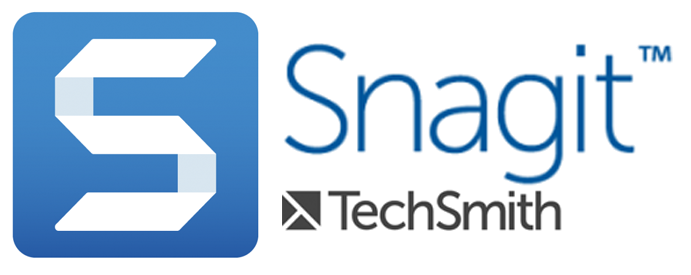
Snagit ist eine leistungsstarke und beliebte Screenshot-App, die sowohl für den professionellen als auch für den privaten Gebrauch geeignet ist. Die App bietet eine Reihe erweiterter Bearbeitungswerkzeuge wie Unschärfe, Vergrößerung, Spotlight und Zuschneiden sowie eine Bildschirmaufzeichnungsfunktion. Die intuitive und benutzerfreundliche Oberfläche von Snagit erleichtert Benutzern das schnelle und einfache Aufnehmen und Bearbeiten von Screenshots.
â'¡Skitch
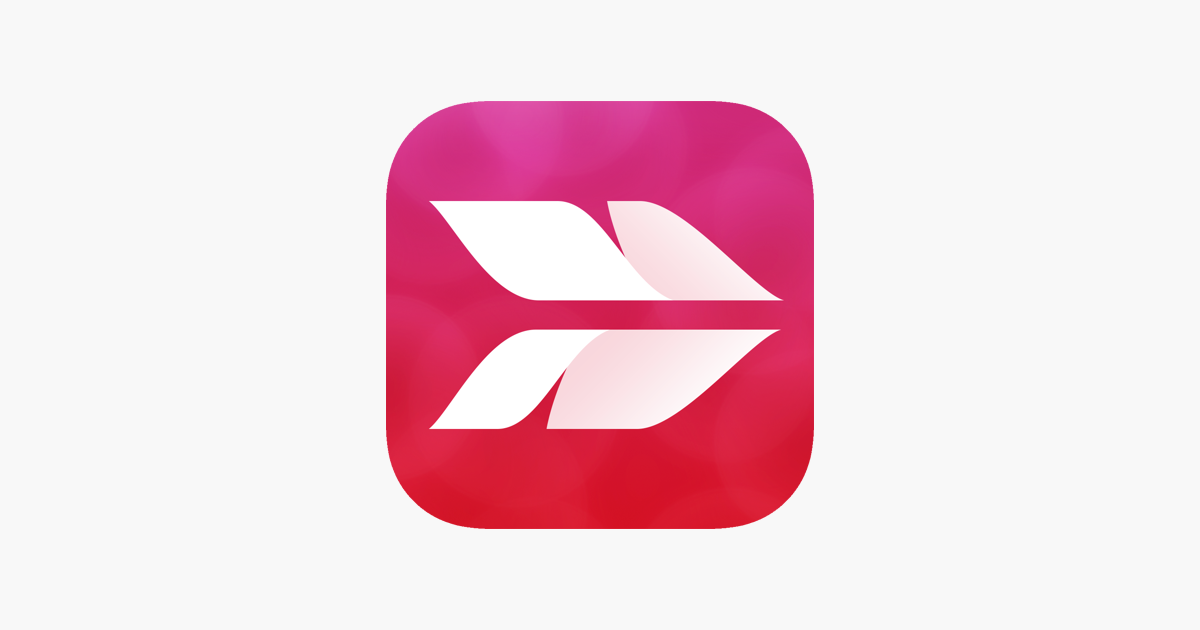
Skitch ist eine kostenlose, leichte Screenshot-App, die Benutzern einfache und intuitive Tools zum Erfassen und Kommentieren von Screenshots bietet. Zu den Bearbeitungswerkzeugen der App gehören Zuschneiden, Ändern der Größe sowie das Hinzufügen von Text und Formen zum Bild. Mit der Freigabefunktion können Benutzer Screenshots ganz einfach mit Freunden, Kollegen und in sozialen Medien teilen.
â'¢Lichtschuss
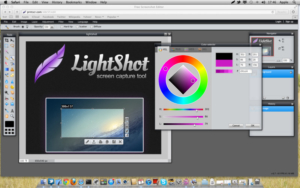
Lightshot ist eine weitere kostenlose und benutzerfreundliche Screenshot-App, mit der Sie Screenshots schnell und einfach anpassen und bearbeiten können. Die App bietet Bearbeitungswerkzeuge wie Zuschneiden, Ändern der Größe und Hinzufügen von Text und Pinseln zu Ihrem Bild. Lightshot bietet außerdem eine Cloud-Integration, um das einfache Teilen und Speichern Ihrer Aufnahmen zu ermöglichen.
„CloudApp
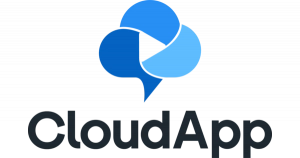
CloudApp ist eine cloudbasierte Screenshot-App, die erweiterte Bearbeitungstools und Freigabefunktionen bietet. Zu den Bearbeitungswerkzeugen der App gehören Anmerkungen und Zuschneiden sowie eine Bildschirmaufzeichnungsfunktion. Die App bietet automatische Cloud-Speicherung mithilfe intelligenter URL-Kürzung, intelligenter Bilderkennung und Drag-and-Drop-Freigabe.
â'¤Monosnap

Monosnap ist eine benutzerfreundliche und vielseitige Screenshot-App, die erweiterte Bearbeitungswerkzeuge wie Zuschneiden, Ändern der Größe und Kommentieren von Screenshots bietet. Monosnap bietet außerdem eine hervorragende Bildschirmaufzeichnungsfunktion für Ihre Tutorials und Demos. Zu den einzigartigen Funktionen gehört die Möglichkeit, während eines Video-Chats Aufnahmen zu machen und die Aufnahmen direkt auf Slack hochzuladen.
â'¥CleanShot X
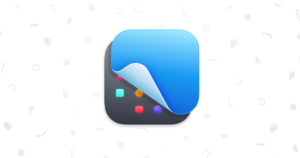
CleanShot X ist eine neue und innovative Screenshot-App, die eine optimierte und schön gestaltete Benutzeroberfläche bietet. Die App bietet erweiterte Bearbeitungswerkzeuge wie Unschärfe und Anmerkungen, wobei der Schwerpunkt auf Präzision und Kontrolle liegt. CleanShot X bietet außerdem eine Bildschirmaufzeichnungsfunktion und ermöglicht Benutzern, bestimmte Bereiche des Bildschirms für die Aufnahme auszuwählen.
â'¦Xnapper
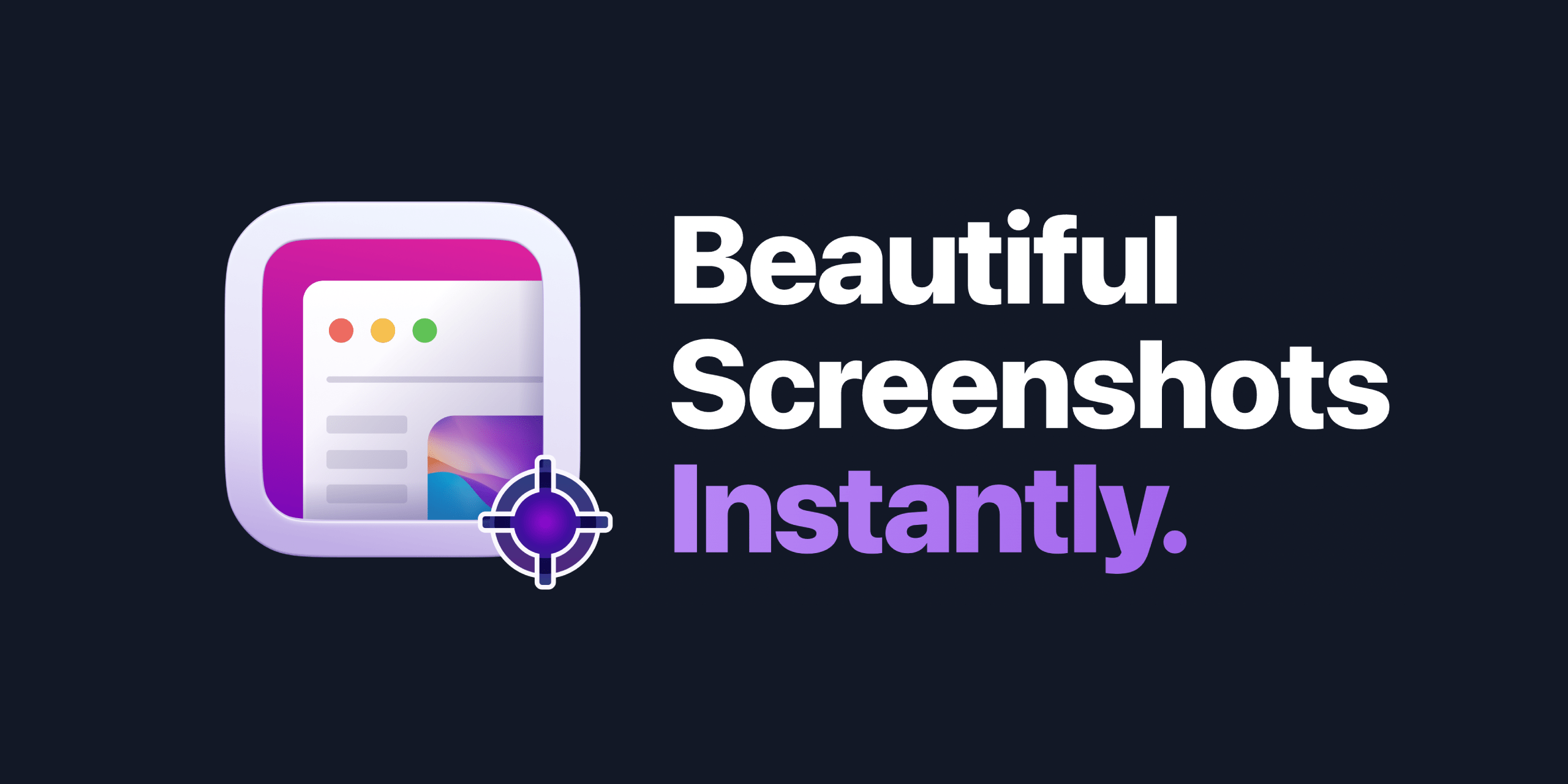
Xnapper ist eine vielseitige Screenshot-App, die Benutzern eine Reihe von Bearbeitungs- und Anpassungsoptionen bietet. Die App bietet erweiterte Bearbeitungswerkzeuge wie Anmerkungen, Zuschneiden, Größenänderung und Farbanpassungen. Xnapper verfügt außerdem über eine Bildschirmaufzeichnungsfunktion zum Aufzeichnen von Video-Tutorials und Demos. Die App bietet außerdem Cloud-Speicher zum einfachen Teilen und Zugriff auf gespeicherte Screenshots.
„Capto
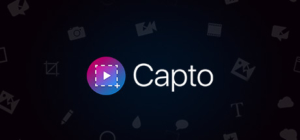
Capto ist eine leistungsstarke Screenshot-App, die eine Reihe von Bearbeitungs- und Anpassungsoptionen bietet. Die App bietet erweiterte Bearbeitungswerkzeuge wie Videoaufzeichnung, Systemtonaufzeichnung und Retina-Bildschirmaufzeichnung. Die Freigabeoptionen von Capto sind ebenfalls nahtlos und ermöglichen es Benutzern, ihre Aufnahmen per E-Mail, über soziale Medien und Cloud-Speicherplattformen zu teilen.
3. Vergleich der Top 8 der besten Screenshot-Apps für Mac
Screenshot-App |
Bearbeitungswerkzeuge |
Bildschirmaufzeichnung |
Cloud-Integration |
Snagit |
Fortschrittlich |
Ja |
Ja |
Skitch |
Basic |
NEIN |
NEIN |
Lichtaufnahme |
Basic |
NEIN |
Ja |
CloudApp |
Fortschrittlich |
Ja |
Ja |
Monoschnapp |
Fortschrittlich |
Ja |
Ja |
CleanShot X |
Fortschrittlich |
Ja |
NEIN |
Xnapper |
Fortschrittlich |
Ja |
Ja |
ich fange |
Fortschrittlich |
Ja |
Ja |
Die Tabelle bietet eine bequeme Möglichkeit, die wichtigsten Funktionen jeder App zu vergleichen und ermöglicht es Ihnen, leicht zu erkennen, welche App Ihren spezifischen Anforderungen entspricht. Basierend auf dem obigen Vergleich können Sie eine fundierte Entscheidung treffen und die App auswählen, die Ihren Anforderungen am besten entspricht.
4. Fazit
Am Ende dieses Artikels wird deutlich, dass die Welt der Screenshot-Apps für Mac riesig und vielfältig ist. Von einfachen Apps mit einfachen Funktionen bis hin zu erweiterten Apps mit leistungsstarken Bearbeitungstools und Bildschirmaufzeichnungsfunktionen bietet jede App etwas Einzigartiges. Ganz gleich, ob Sie Student, Berufstätiger oder einfach jemand sind, der häufig Screenshots macht, es gibt eine App, die Ihren Anforderungen gerecht wird.
Aber bei so vielen verfügbaren Optionen kann die Auswahl der besten App für Sie eine entmutigende Aufgabe sein. Nach umfangreicher Recherche und Analyse empfehlen wir Xnapper als erste Wahl für seine beeindruckende Auswahl an erweiterten Funktionen, einschließlich Bearbeitungstools, Bildschirmaufzeichnung und Cloud-Integration. Die endgültige Entscheidung liegt jedoch letztendlich bei Ihnen, basierend auf Ihren individuellen Bedürfnissen und Vorlieben.
5. FAQs
Worauf sollten Sie bei einer Mac-Screenshot-App achten?
Die Möglichkeit, verschiedene Arten von Bildschirmen zu erfassen, Bearbeitungstools zum Kommentieren und Markieren von Bildschirmen, Cloud-Speicher für einfachen Zugriff auf Bildschirme und Freigabeoptionen.
Verfügen alle Screenshot-Apps für Mac über Bearbeitungstools?
Nein, nicht alle Apps verfügen über Bearbeitungstools. Es ist wichtig, die Funktionen jeder App zu recherchieren und festzustellen, welche Bearbeitungstools für Ihre Anforderungen am wichtigsten sind.
Kann ich Screenshot-Apps auf meinem MacBook Pro mit Touch Bar verwenden?
Ja, einige Screenshot-Apps bieten Touch Bar-Unterstützung und ermöglichen so bequemen Zugriff auf wichtige Funktionen wie die Bildschirmaufnahme, Bearbeitungstools und Cloud-Speicher.
Sind Screenshot-Apps für Mac kostenlos oder muss ich dafür bezahlen?
Einige Screenshot-Apps sind kostenlos, während andere kostenpflichtig sind. Bei der Entscheidung für eine App ist es wichtig, sowohl über Ihr Budget als auch über die Funktionen nachzudenken, die Sie tatsächlich nutzen werden.
